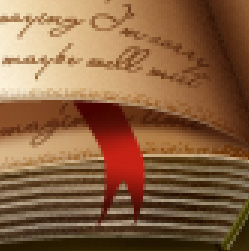жӣҙж–°ж—¶й—ҙпј� 2015-04-27
еҪ•е…Ҙпј� й»„еҸ¶йЈһжү¬ пј�
然еҗҺдҪҝз”Ёж–Үеӯ—е·Ҙе…·пјҲTпјү然еҗҺйҖүжӢ©дёҖдёӘдёҚй”ҷзҡ„еӯ—дҪ“пјҲжҲ‘з”Ёзҡ„жҳҜиҝҷдё�Lainie Day SHпјүгҖӮжҠҠдҪ зҡ„еүҚжҷҜиүІи®ҫдё� #a17852然еҗҺејҖе§Ӣжү“еӯ—еҗ§гҖӮжү“е®Ңд№ӢеҗҺпјҢжҠ�еӣҫеұӮи®ҫдёәжӯЈзүҮеҸ еә•е№¶йҷҚдҪҺдёҚйҖҸжҳҺеәҰеҲ°85%е·ҰеҸіпјҢиҝҷжҳҜжҲ‘зҡ�и·Ҝеҫ„иҫ“е…Ҙж•ҲжһңгҖ�
еӯ—дҪ“зҙ жқҗ еҫ®зӣҳдёӢиҪҪ
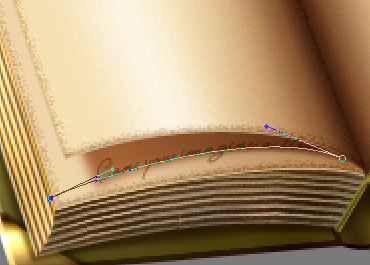
еҘҪдәҶпјҢеҶҚж¬ЎйҮҚеӨҚиҝҷдёӘж“ҚдҪңпјҢж·»еҠ 第дәҢдё�
и·Ҝеҫ„ж–Үеӯ—
еӣҫеұӮпјҢжҠҠе®ғеҗ‘дёҠ移еҠЁдёҖзӮ№пјҢиҝҷж ·е°ұеҸӘжңүе®ғзҡ„еә•иҫ№зјҳеҸҜи§ҒдәҶгҖ�
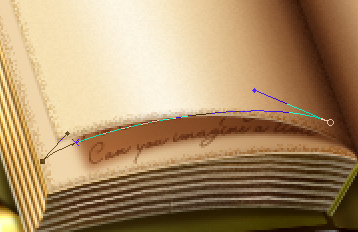
з¬�27жӯ�
OKзҺ°еңЁжҲ‘们иҰҒз»ҷзҝ»ејҖзҡ„д№ҰйЎөдёҠж·»еҠ иҡҠеӯҗдәҶгҖӮж–°е»әдёҖдё�еӣҫеұӮпјҢ移еҠЁеҲ°вҖқFlip PagesвҖқдёҠйқўпјҢеғҸд№ӢеүҚйӮЈж ·дҪҝз”Ёй’ўз¬�е·Ҙе…·пјҢи·ҹйҡҸд№ҰйЎөзҡ„ејҜжӣІз”»дёҖж®�и·Ҝеҫ„гҖ�
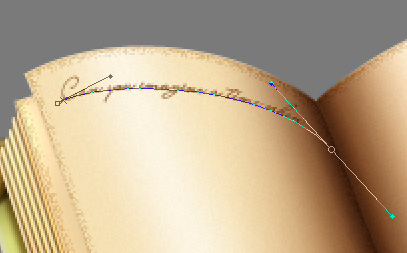
дёҚж–ӯиҝҷж ·йҮҚеӨҚиҝҷдәӣж“ҚдҪңпјҢиҝҷж ·дҪ е°ұжҠҠдёӨеј зәёйғҪеЎ«ж»Ўе•ҰпјҒзҺ°еңЁеҮәдәҺж–Ү件еӨ§е°Ҹзҡ„иҖғиҷ‘пјҢеңЁ
еӣҫеұӮйқўжқҝдёӯжҢүдҪҸCommand/Ctrl并еҚ•еҮ»жүҖжңүзҡ„ж–Үеӯ—
еӣҫеұӮпјҢ然еҗҺжҠҠе®ғ们еҗҲ并жҲҗдёҖдё�
еӣҫеұӮгҖӮзҺ°еңЁе®ғзңӢиө·жқҘеҘҪеӨҡдәҶгҖӮйҮҚж–°жҠҠ
еӣҫеұӮжЁЎејҸи®ҫдёәжӯЈзүҮеҸ еә•пјҢ并е°Ҷе…¶йҮҚе‘ҪеҗҚдёә вҖңText on Flip PagesвҖқпјҢд№–д№–е№Іеҫ—еҘҪгҖ�
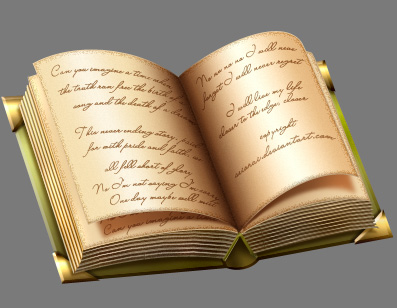
з¬�28жӯ�
зҺ°еңЁд№ҰдёҠиҝҳжңүдёҖж ·дёңиҘҝиҰҒз”»пјҢе°ұжҳҜд№ҰзӯҫгҖӮз”»е®Ңд№Ұзӯҫд№ӢеҗҺеҶҚз”»ж”Ҝ笔пјҢ然еҗҺе°ұжҗһе®ҡдәҶгҖӮж–°е»әдёҖдё�еӣҫеұӮпјҢж”ҫеҲ� вҖңFlip PagesвҖқдёӢйқўпјҢеғҸиҝҷж ·гҖ�
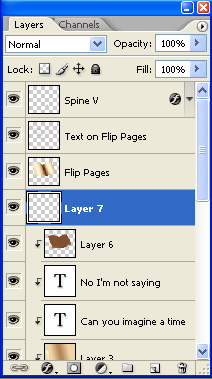
дҪҝ用钢笔
е·Ҙе…·пјҢи®ҫдё�
еҪўзҠ¶еӣҫеұӮпјҢеүҚжҷҜиүІдё�#c52114пјҢз”»дёҖдёӘд№Ұзӯҫзҡ„
еҪўзҠ¶гҖ�
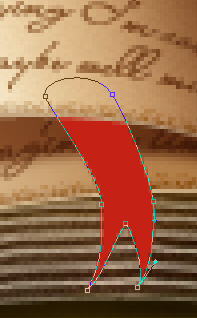
еҘҪзҺ°еңЁжҠҠиҝҷдёӘ
еӣҫеұӮйҮҚе‘ҪеҗҚдёәвҖқBookmarkвҖқгҖӮеңЁдёҠйқўж–°е»әдёҖдё�
еӣҫеұӮпјҢ并иҪ¬жҚўдёәеүӘиҙҙи’ҷзүҲгҖӮжҠҠеүҚжҷҜиүІи®ҫдё�#480b04
иғҢжҷҜиүІи®ҫдё�#fa6e5cпјҢ然еҗҺдҪҝз”ЁдҪ зҡ„жёҗеҸ�
е·Ҙе…·пјҲGпјүпјҢеүҚжҷҜиүІеҲ°йҖҸжҳҺзҡ„зәҝжҖ§жёҗеҸҳпјҢ然еҗҺд№ҰзӯҫйЎ¶йғЁжӢ–еҠЁеҲӣе»әдёҖдёӘйҳҙеҪұпјҢз”ЁдәҺжЁЎжӢҹд№ҰйЎөзҡ„еҪұеӯҗгҖӮ然еҗҺеҶҚд»ҺдёӢеҫҖдёҠжӢ–еҠЁдёҖдёӘеҪұеӯҗпјҢиҝҷжҳҜд№Ұзӯҫе°–з«Ҝзҡ„еҪұеӯҗгҖӮеғҸиҝҷж ·пјҡпјҲзңӢеҲ°дёӨдёӘеҪұеӯҗе’Ңе®ғ们д№Ӣй—ҙзҡ„дә®иүІдәҶеҗ—пјҹе°ҪйҮҸеј„жҲҗиҝҷж ·пјү
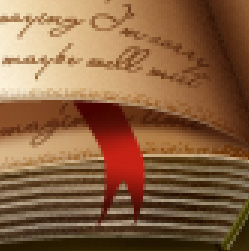




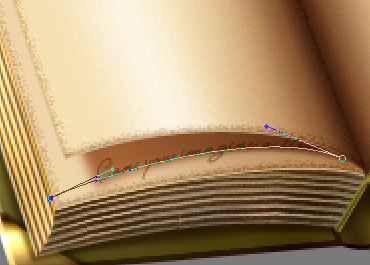 еҘҪдәҶпјҢеҶҚж¬ЎйҮҚеӨҚиҝҷдёӘж“ҚдҪңпјҢж·»еҠ 第дәҢдё�
еҘҪдәҶпјҢеҶҚж¬ЎйҮҚеӨҚиҝҷдёӘж“ҚдҪңпјҢж·»еҠ 第дәҢдё�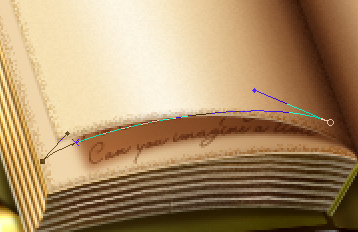 з¬�27жӯ�
з¬�27жӯ�
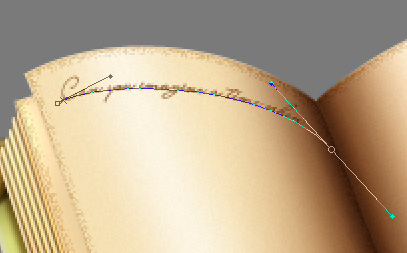 дёҚж–ӯиҝҷж ·йҮҚеӨҚиҝҷдәӣж“ҚдҪңпјҢиҝҷж ·дҪ е°ұжҠҠдёӨеј зәёйғҪеЎ«ж»Ўе•ҰпјҒзҺ°еңЁеҮәдәҺж–Ү件еӨ§е°Ҹзҡ„иҖғиҷ‘пјҢеңЁ
дёҚж–ӯиҝҷж ·йҮҚеӨҚиҝҷдәӣж“ҚдҪңпјҢиҝҷж ·дҪ е°ұжҠҠдёӨеј зәёйғҪеЎ«ж»Ўе•ҰпјҒзҺ°еңЁеҮәдәҺж–Ү件еӨ§е°Ҹзҡ„иҖғиҷ‘пјҢеңЁ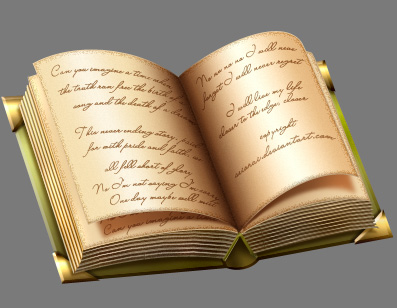 з¬�28жӯ�
з¬�28жӯ�
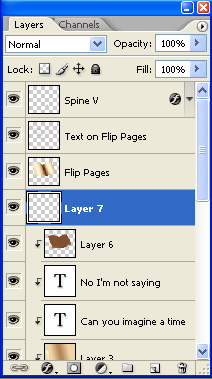 дҪҝ用钢笔
дҪҝ用钢笔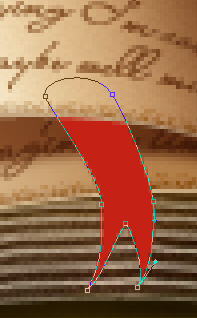 еҘҪзҺ°еңЁжҠҠиҝҷдёӘ
еҘҪзҺ°еңЁжҠҠиҝҷдёӘ